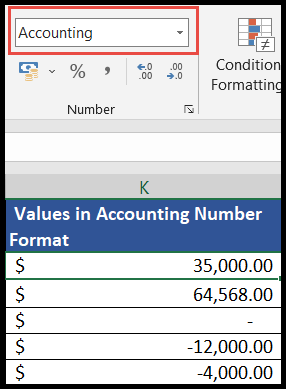Como definir o formato do número contábil no excel?
O Microsoft Excel é amplamente utilizado para fins comerciais e contábeis e quando os usuários usam o Excel para fins contábeis, seus conjuntos de dados geralmente possuem um conjunto de números.
E eles podem querer converter números do formato numérico padrão para o formato numérico contábil para tornar o conjunto de dados mais claro e mais adequado para contabilidade.
O formato de número contábil converte o formato numérico geral adicionando o símbolo da moeda à extrema esquerda da célula, separadores de milhares e duas casas decimais (0,00) no final de cada número.
O formato do número contábil também exibe o valor zero (0) como um traço “-“.
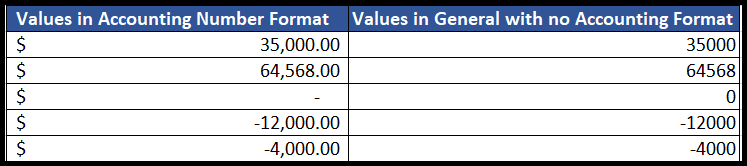
Abaixo, fornecemos algumas etapas rápidas e fáceis para aplicar o formato de número contábil no Excel.
Aplique o formato do número contábil usando o botão Formato do número contábil
- Primeiro, selecione as células ou intervalo com os números que deseja formatar.
- Depois disso, vá até a aba “Home” e clique no botão “Formato do número da conta”.
- Agora clique no formato contábil com símbolo de moeda na lista suspensa que você deseja adicionar.
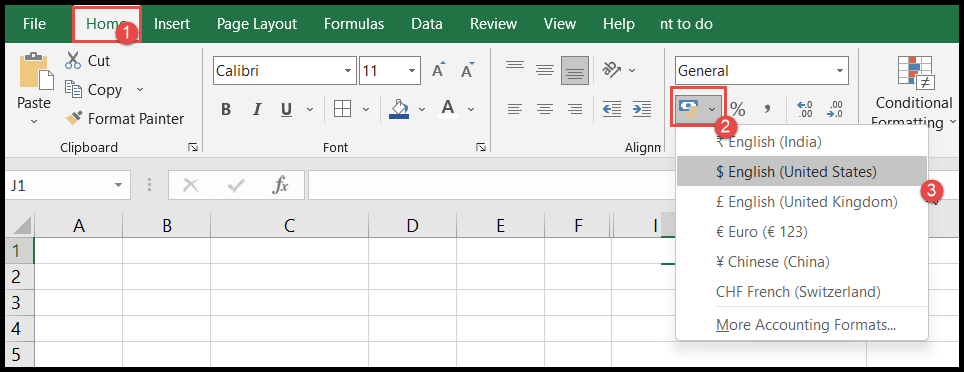
- Neste ponto, as células ou intervalo selecionado são alterados para “Formato de número contábil” adicionando um símbolo de moeda, separadores de mil números e duas casas decimais aos valores numéricos.
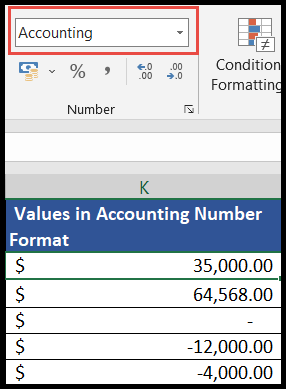
- Para aumentar ou diminuir os valores decimais dos números, você pode usar os ícones de aumento e diminuição decimais no grupo “Número” na faixa de opções.
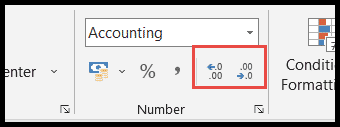
Aplicar formato de número contábil usando a lista suspensa de grupo de números
- Primeiro, selecione as células ou intervalo com os números que deseja formatar.
- Depois disso, vá para a guia “Home” e clique na seta suspensa no grupo “Número” na faixa de opções.

- Agora, clique na opção “Contabilidade” na lista suspensa.
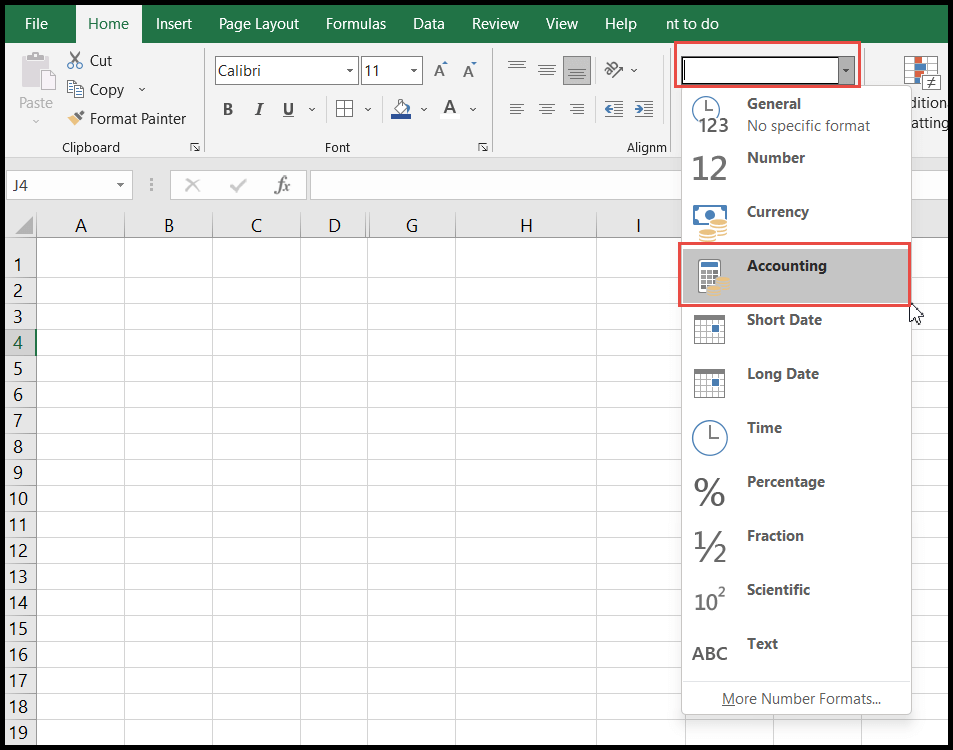
- Neste ponto, as células ou intervalo selecionado são alterados para “Formato de número contábil” adicionando um símbolo de moeda, separadores de mil números e duas casas decimais aos valores numéricos.
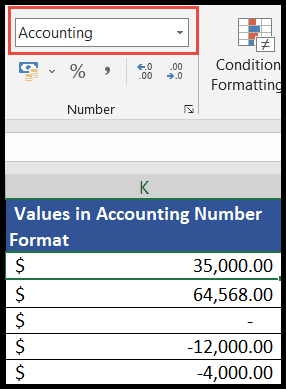
Como você viu neste método, não temos a possibilidade de selecionar o formato contábil com a escolha dos símbolos monetários.
Portanto, é possível que o formato do número contábil usando esta opção suspensa exiba o símbolo da moeda do seu país, que pode ser a moeda padrão do seu sistema.
Aplicar formato de número contábil usando a opção Formatar células
Com esse método de formatação de número contábil, os usuários podem alterar o símbolo monetário padrão do sistema e selecionar o símbolo monetário entre vários símbolos monetários com base nas moedas de diferentes países.
- Primeiro, selecione as células ou intervalo com os números que deseja formatar e clique com o botão direito na seleção.
- Depois disso, selecione a opção “Formatar células” no menu suspenso e a caixa de diálogo “Formatar células” será aberta.
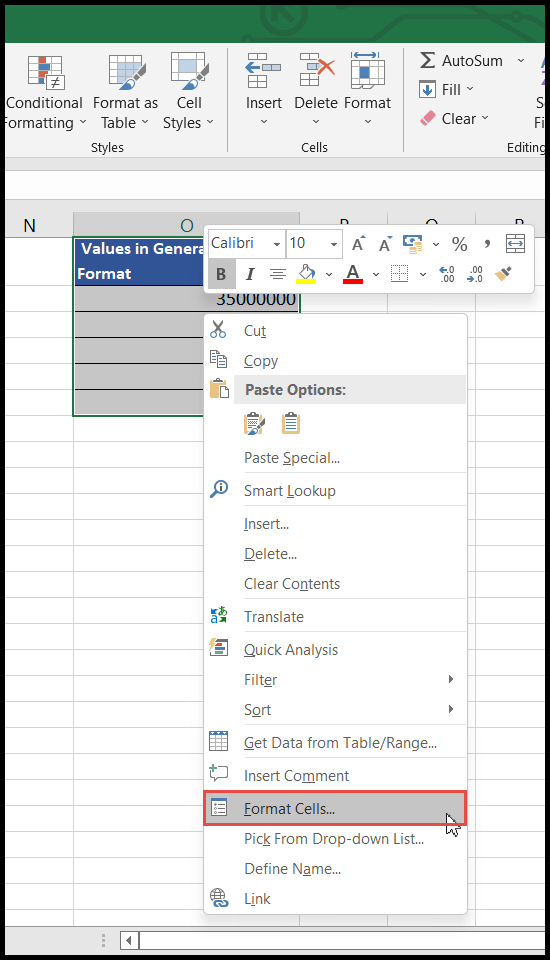
- Agora, selecione a aba “Número” e em “Categoria” selecione a opção “Contabilidade”.
- Agora, clique na seta suspensa “Símbolo”, role para baixo pelas opções de moeda e selecione a que deseja.
- Se quiser aumentar ou diminuir os valores decimais dos números, você pode fazer o mesmo usando as setas para cima e para baixo de “Casas Decimais”.
- Quando terminar, clique em OK.
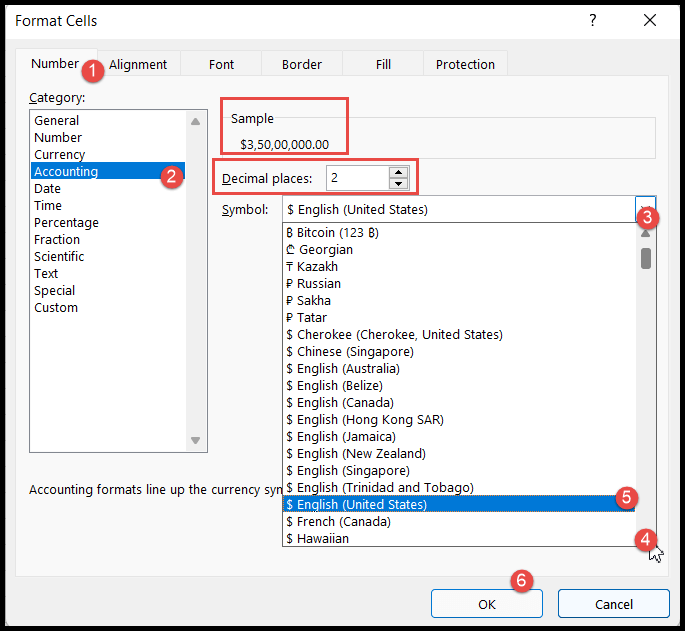
- Neste ponto, as células ou intervalo selecionado são alterados para “Formato de número contábil” adicionando o símbolo da moeda que você acabou de selecionar com separadores de mil dígitos e duas casas decimais aos valores numéricos.